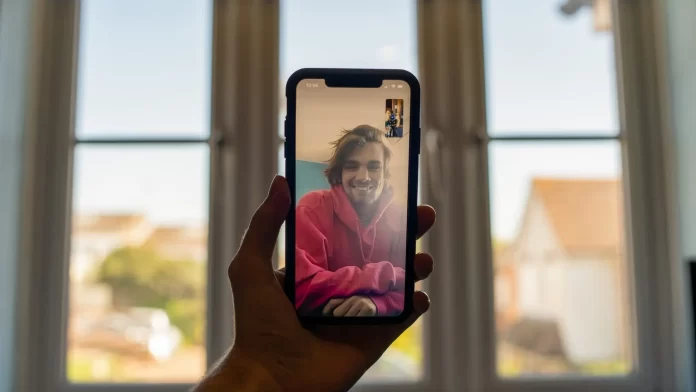Se você está em uma situação em que precisa mostrar algo em seu telefone a um amigo ou conhecido, mas não pode ir até ele e mostrá-lo pessoalmente, você pode usar o recurso de tela compartilhada no aplicativo FaceTime
Como usar o recurso de compartilhamento de tela no FaceTime
Os smartphones de hoje oferecem a seus usuários uma ampla gama de funcionalidades. Você pode fazer quase tudo em seu telefone. Além disso, com atualizações constantes, os desenvolvedores estão adicionando cada vez mais novos recursos a seus aparelhos.
Isto é especialmente verdadeiro para a Apple. Eles são conhecidos por fabricar dispositivos de alta qualidade. No entanto, seus iPhones ou iPads muitas vezes têm problemas com a falta de funcionalidade.
Como exemplo, o recurso de gravação na tela, que existe na maioria dos smartphones Android há bastante tempo, foi adicionado ao iPhone há apenas alguns anos.
Além das características integradas no sistema iOS, a Apple também acrescenta várias novas características a seus programas digitais, como o FaceTime.
Com uma das últimas atualizações, o FaceTime adicionou um recurso muito útil chamado Tela de Compartilhamento.
O que é tela compartilhada e por que você precisa dela em seu dispositivo
Você concorda que muitas vezes é difícil explicar a seu amigo como definir uma ou outra função, ou apenas há situações em que você quer demonstrar algo em seu smartphone para seus amigos.
Pode ser qualquer coisa, a maneira como você joga, um perfil privado ao qual você está inscrito, ou você pode assistir diferentes vídeos ou filmes juntos usando esta função.
Em resumo, o recurso Compartilhar tela simplesmente mostra sua tela a todos os usuários na chamada atual. Tenha cuidado, pois ela mostrará todas as suas notificações e quaisquer eco-agentes ou aplicativos para os quais você navega.
Concorde que é bastante útil apenas demonstrar do que você está falando, em vez de apenas descrever as ações que você quer tomar.
Como usar o recurso Share Screen durante uma chamada de vídeo FaceTime em seu iPhone
Na verdade, é muito fácil de fazer. Para fazer isto, você e seu interlocutor devem ter a versão mais recente do iOS, portanto esta função estará disponível tanto para você quanto para seu interlocutor, caso contrário, simplesmente não estará disponível. A próxima coisa que você precisa fazer é:
- Abra o aplicativo FaceTime e depois vá até o contato desejado para ligar para essa pessoa em um video chat.
- Você também pode fazer uma chamada com vídeo usando o aplicativo de contatos. Para fazer isso, você precisa selecionar o contato desejado e depois clicar no botão de vídeo chat.
- Após o outro usuário ter aceitado sua chamada, você pode começar a compartilhar sua tela. Para fazer isso, você precisa clicar no botão da extrema direita na parte superior da tela. Ela aparece como uma silhueta no fundo da tela. Você pode encontrar isto ao lado dos botões para silenciar o vídeo e o som.
- No menu suspenso, basta clicar no botão “Compartilhar minha tela”.
- Isto iniciará uma contagem regressiva que lhe mostrará quanto tempo lhe resta para transmitir sua tela. Normalmente, é de 1-3 segundos.
- Então, seu fluxo começará.
- Para parar o fluxo basta clicar no mesmo botão na parte superior direita da tela.
Também é importante lembrar que quando você estiver transmitindo, é melhor ativar o modo Não Perturbe. Isto é para evitar notificações que podem ser enviadas a você por outros usuários durante o streaming.
Como usar este recurso no Mac
Se a instrução anterior estiver funcionando em seu iPhone ou iPad, você também poderá usá-lo em seu Mac. É muito fácil de fazer. Para fazer isso, você precisa:
- Comece uma chamada FaceTime para o contato certo em seu Mac.
- Durante a chamada, você precisará abrir o aplicativo que você precisa transmitir para seu contato.
- Na barra de menu, clique no botão FaceTime e depois selecione a opção Screen Share.
- Aqui você terá duas opções de streaming:
- Compartilhe a janela do aplicativo. Isto significa que você pode transmitir uma janela específica e apenas um aplicativo. Para fazer isso, selecione Janela, depois passe o cursor sobre o aplicativo desejado e clique em Compartilhar Esta Janela.
- Compartilhe a tela inteira. Aqui você pode transmitir a tela inteira de uma só vez. Para fazer isso, você precisa selecionar Screen e depois clicar em Share This Screen.
Se você precisar terminar seu fluxo basta clicar em FaithTime no menu de barras e depois selecionar a opção Stop Sharing. Como você pode ver, é muito fácil de fazer. Este recurso será muito útil para muitos usuá